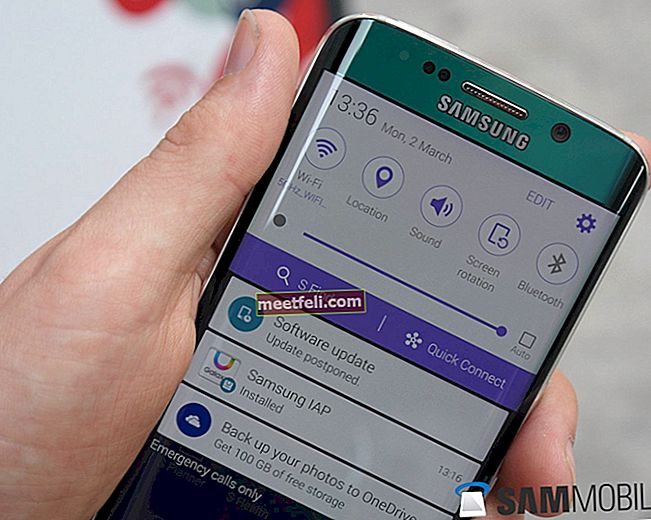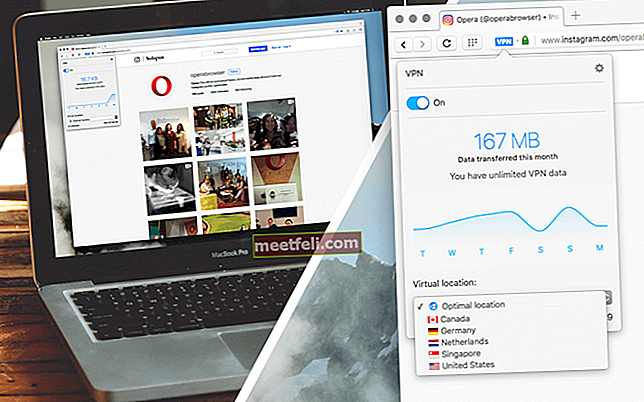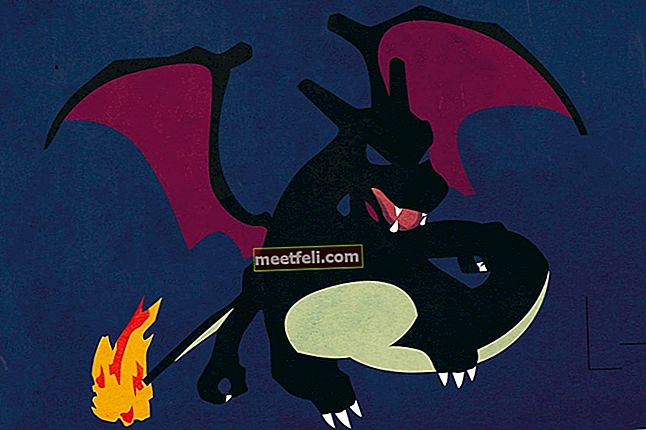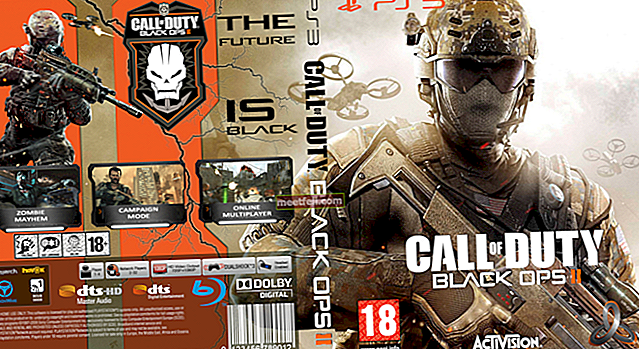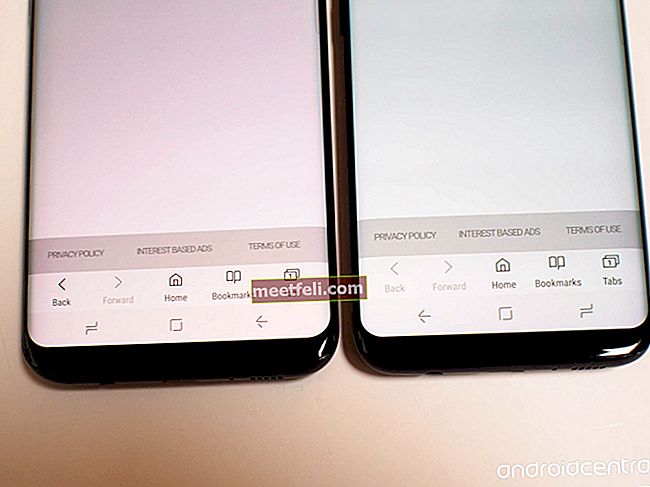Ogiltigt säkerhetscertifikat eller SSl-säkerhetscertifikatfel i facebook är en mycket irriterande fråga som uppstår när du försöker öppna webbplatsen med https (Hypertext Transfer Protocol säkert) i vilken webbläsare som helst. Inte bara på facebook utan detta fel sker på varje webbplats. Alla webbläsare som Internet Explorer, Mozilla, Chrome och opera möter detta problem med olika symtom och meddelanden som mottagits för detta fel. Meddelandena som visas i webbläsaren är:
I Google Chrome öppnas inte webbplatsen med ett rött kors på en hänglåsikon och med röd linje över http //: Den visar "SSL-fel" högst upp på sidan och "kan inte ansluta till den verkliga www. facebook.com 'under hänglåsikonen.
I Mozilla visas det som 'Otillförlitlig anslutning'. IE representerar felet som säger 'Det finns ett problem med webbplatsens säkerhetscertifikat' och i Opera visas felet som 'Ogiltigt certifikat'.
Se även - Så här fixar du en tom Facebook-sida
Orsak till SSL-säkerhetscertifikatfelet
Felaktigt datum och tid leder till detta SSL-certifikatfel på din dator. Du kanske tycker att det är konstigt men det här är den enda anledningen till detta problem. Datum och tid ändras automatiskt i systemet på grund av olika anledningar och dessa är: dött CMOS-batteri, BIOS-inställningar återställs till standard, installation av nya fönster och byte av hårdvara. Eftersom datum och tid inte uppdateras korrekt, står användarna inför detta säkerhetscertifikatfel när de försöker öppna webbplatser med http //:

Lösning på problemet
Åtgärda problemet är väldigt enkelt och du kan göra det genom att följa stegen nedan.
> Gå till meddelandefältet i Aktivitetsfältet och högerklicka på Datum och tid. Välj alternativet 'justera datum / tid'.
> Fönstret Datum och tid öppnas. Det finns ett annat sätt att öppna detta fönster genom att gå till RUN-dialogrutan och skriva timadate.cpl.
> Klicka nu på knappen 'ändra datum och tid' för att korrigera datum och tid.
> Spara ändringarna och försök att öppna alla webbplatser igen.
Tips
Om du har en fungerande nätanslutning, välj sedan fliken "Internet-tid" i datum- och tidsfönstret, klicka på "ändra inställningar" och aktivera kryssrutan "synkronisera med en internetserver". Detta kommer att korrigera datum och tid automatiskt.